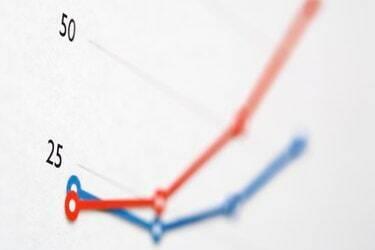
Protsentiiligraafikud näitavad, kus teatud andmete osa teistega võrreldes paikneb.
Pildi krediit: Thinkstock/Comstock/Getty Images
Protsentiiligraafik aitab teil näha, kuidas antud väärtus on võrreldes üldise populatsiooniga. See teeb seda, vaadates kõiki saadaolevaid andmeid ja genereerides protsentiile nende andmete, mitte teoreetiliste väärtuste põhjal. Üks levinud protsentiilgraafikute kasutusala hõlmab hinnete keskmisi: õpilane, kelle hindepunktide keskmine on 3,5, näib olevat olla parimate seas, kuid koolis, kus enamik õpilasi teenib 3,5 või kõrgemat GPA-d, langeb see õpilane madalamasse protsentiil. Protsentiiligraafikud on kasulikud ka imikute kasvu graafikul – vaatamata sellele, et kaal on tervislik, saab vastsündinu, kes liigub protsentiilis pidevalt allapoole, arstiabi. Protsentiilgraafiku loomine hõlmab Exceli sisseehitatud funktsiooni "PERCENTILE.EXC", mis võimaldab koostada suhtelise protsentuaalse järjestuse sujuva graafiku.
Samm 1
Looge viis täiendavat veergu nende andmete kõrvale, mida soovite hinnata. Märgistage need veerud "0-%", "25-%", "Mediaan", "75-%" ja "100-%". Kui teie andmed on kõik veerus "B" ja rida algab kahega, lähevad teie uued veerusildid C1, D1, E1, F1, G1.
Päeva video
2. samm
Tippige "PERCENTILE.EXC([massiivi algus]:[massiivi lõpp], .25)" ilma jutumärkideta "25-%" all olevale väljale. Tehke sama iga lisatud veeruga, asendades ridade "Mediaan" ja "75-%" valemis nulli vastavalt ".5" ja ".75". Kui kasutate veerus C näiteks 25 kirjet, näeb teie valem "Mediaani" puhul välja selline: "PERCENTILE.EXC(C2:C26, .5)".
3. samm
Sisestage rea "0-%" kõrvale "MIN([massiivi algus]:[massiivi lõpp])" ilma jutumärkideta.
4. samm
Sisestage rea "100-%" kõrvale "MAX([massiivi algus]:[massiivi lõpp])" ilma jutumärkideta.
5. samm
Valige veerud "0-%" kuni "100-%" ja nende all olev rida.
6. samm
Klõpsake sisestusmenüüs "Line" all olevat noolt. Avanevas rippmenüüs valige esimene üksus "Joondiagramm".
Näpunäide
Kuna teie protsentiiliread võivad aja jooksul liikuda, on hea mõte panna igas valemis veeru tähe ja rea numbri ette "$". Teisaldamisel värskendatakse neid valemeid automaatselt ja jätkatakse sama andmekogumi tuvastamist. Teie rea „25-%” valem võib sel juhul välja näha selline: „PERCENTILE.EXC($C$2:$C$26, .25)”.
Saate määrata oma andmed nimega menüüs Lisa menüükäsuga Define->Name. Kui määrate nime "MyData", oleks valem "PERCENTILE.EXC(MyData, .25)".
Saate oma protsentiili veergude nimesid vormindada mis tahes valitud viisil. Näiteks veeru "25-%" võib kirjutada kui "25. protsentiil". Lõppkokkuvõttes on kõige olulisemad nende päiste all olevad valemid.
Hoiatus
Protsessi kirjeldus eeldab Microsoft Exceli veebipõhist või 2010. aasta versiooni. Toimingud võivad erinevates versioonides erineda.




